
 it
it  English
English  Español
Español  中國人
中國人  Tiếng Việt
Tiếng Việt  Deutsch
Deutsch  Українська
Українська  Português
Português  Français
Français  भारतीय
भारतीय  Türkçe
Türkçe  한국인
한국인  Gaeilge
Gaeilge  اردو
اردو  Indonesia
Indonesia  Polski
Polski Per controllare la posta in Outlook attraverso un proxy, è possibile utilizzare una delle due opzioni possibili: utilizzare un proxy HTTPS o un proxy SOCKS. Di seguito sono riportate le istruzioni passo-passo per ciascuna di esse.
L'utilizzo di proxy HTTP "puliti" che non supportano il metodo CONNECT per il controllo della posta attraverso Outlook non funzionerà. È necessario utilizzare un proxy HTTPS.
Per prima cosa, è necessario configurare il Port mapping (inoltro dei dati) per ricevere la posta. Seguire le istruzioni passo per passo:
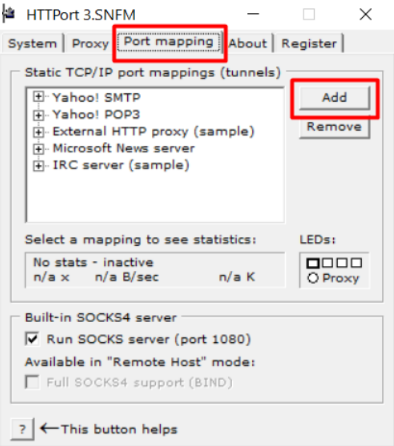
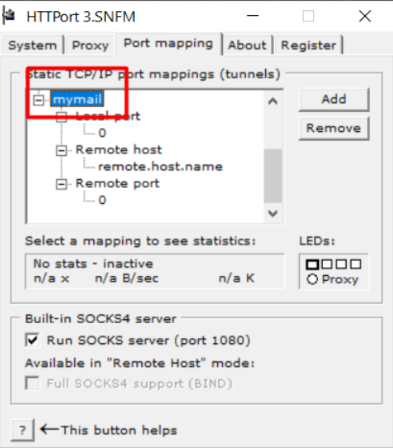
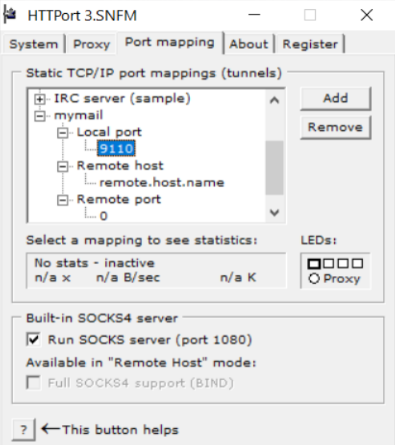
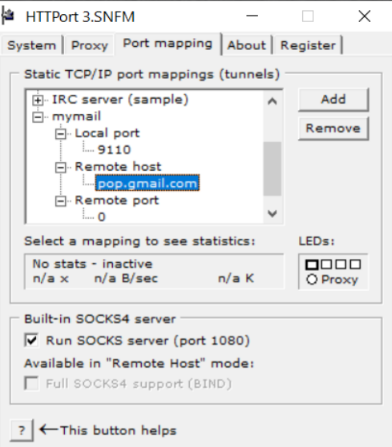
Il passo successivo consiste nel configurare la mappatura delle porte per l'invio della posta:
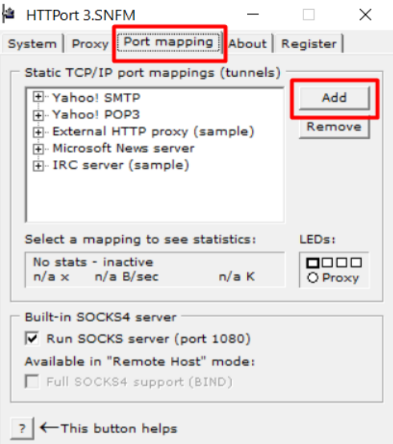
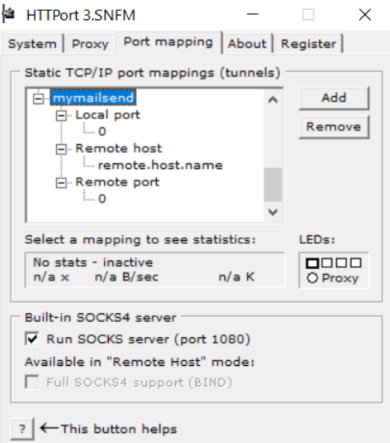
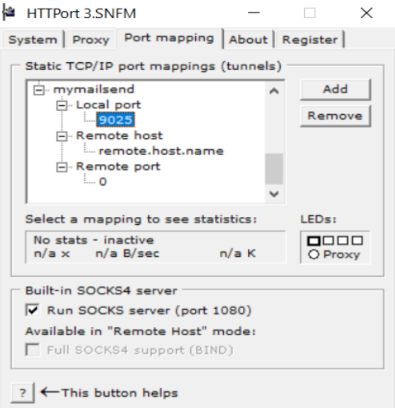
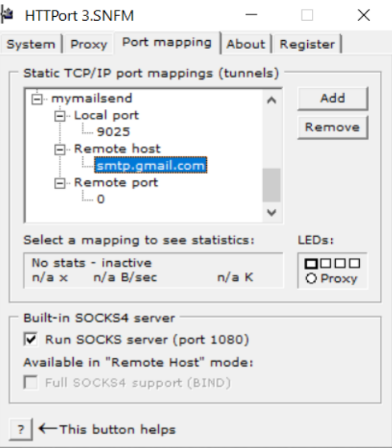
La terza fase consiste nello specificare i dati proxy da utilizzare nel programma e avviare il programma. A questo scopo:
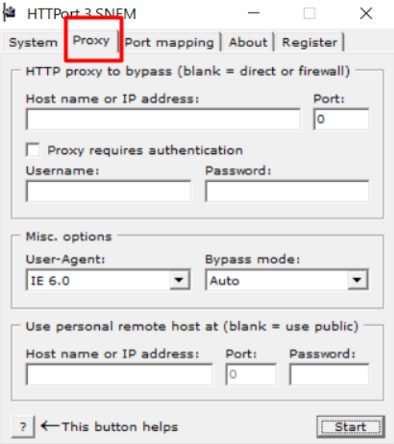
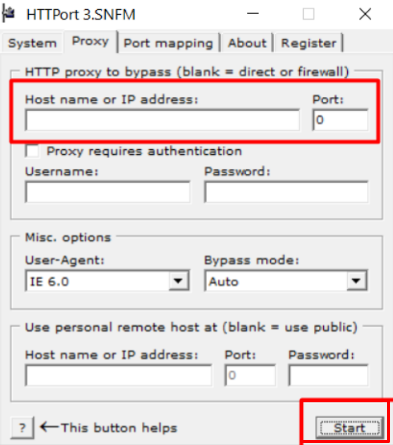
Per completare l'operazione, non resta che configurare il processo di ricezione della posta in Outlook. Per questo è necessario:
Per utilizzare il proxy SOCKS per un client di posta elettronica, è necessario organizzare la mappatura delle porte o eseguire il "socks" di Outlook. Il principio dell'esecuzione della mappatura delle porte è descritto sopra. Diamo un'occhiata più da vicino alla "socksificazione".
Poiché il protocollo SOCKS è in grado di inviare qualsiasi TCP attraverso di sé, compresi POP3 e SMTP, è possibile utilizzare facilmente i proxy SOCKS anche nei programmi in cui non è previsto il lavoro con i proxy. Per farlo, è sufficiente utilizzare un "socksifier" come SocksCap.
Serve a far sì che il programma utilizzi un server proxy se non sa come farlo per impostazione predefinita o si connette solo con un proxy HTTP.
Istruzioni passo-passo per la "calzificazione".
Per eseguire la "socchiusura" è necessario seguire queste istruzioni:
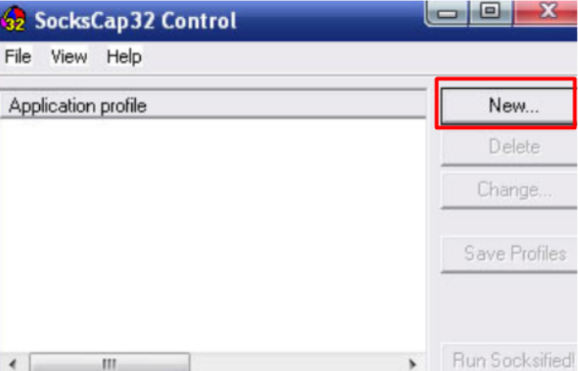
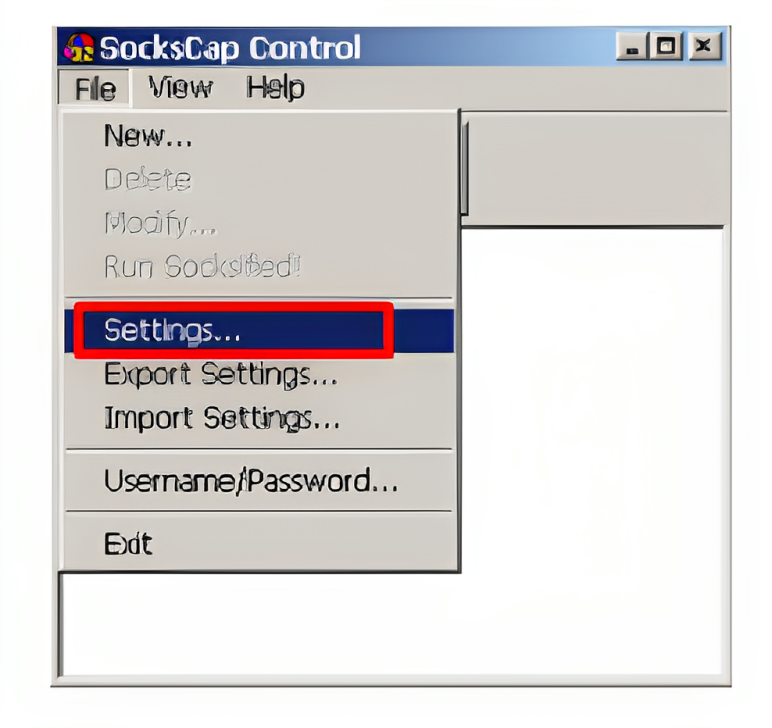
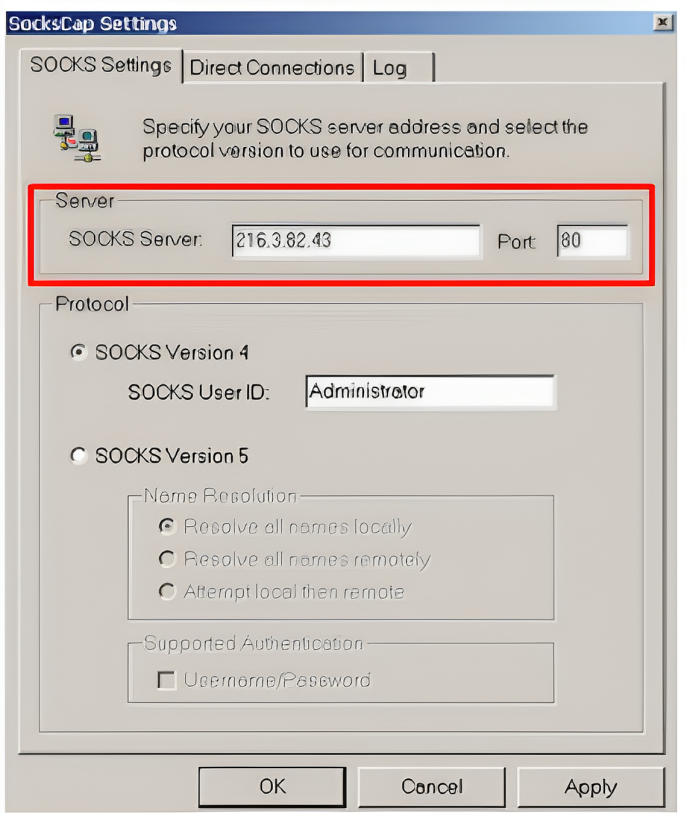
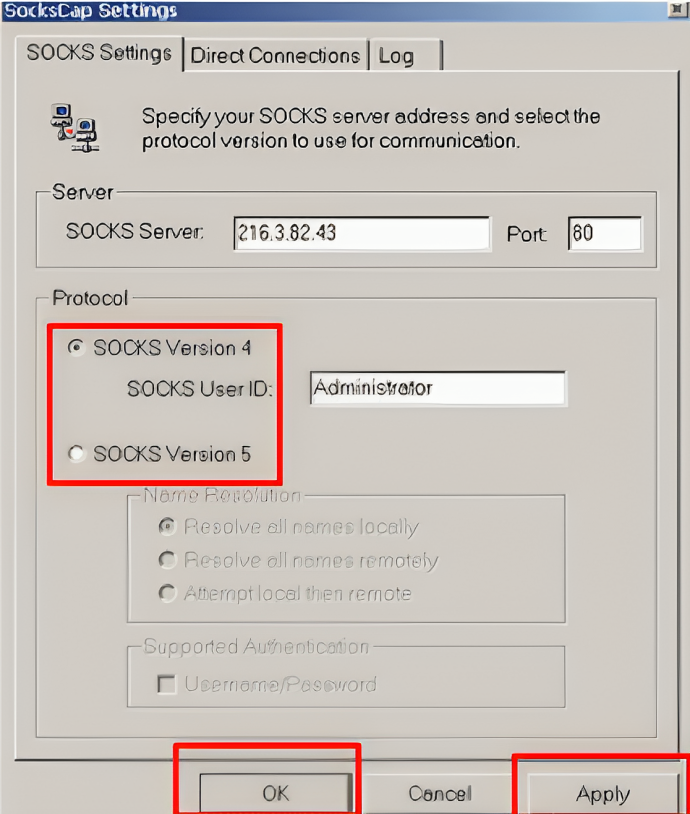
D'ora in poi, per avviare Outlook Express utilizzando il proxy SOCKS, dovrete entrare nel programma SocksCap e fare 2 volte clic sul nome di questo client di posta.
Ora sapete come configurare il proxy in Outlook. Scegliete il tipo di server proxy appropriato e provate.
Commenti: 0